6 แก้ไขข้อผิดพลาด Windows ไม่พบ gpedit.msc Windows 11/10

หากคุณต้องการแก้ไขข้อผิดพลาด "gpedit.msc ไม่พบ" ใน Windows 11/10 ให้ลองใช้วิธีแก้ปัญหาเหล่านี้
คุณอาจกำลังอ่านข้อความนี้เพราะคุณเคยเห็นconhost.exeทำงานบนคอมพิวเตอร์ของคุณ และตอนนี้คุณต้องการทราบข้อมูลทั้งหมดเกี่ยวกับมัน โอเค อาจจะไม่เกี่ยวกับมันทั้งหมด แต่อย่างน้อย ถ้ามันปลอดภัยใช่ไหม วันนี้เราต่อชุดของเราในWindows Process คืออะไรโดยอธิบายว่าคุณไม่จำเป็นต้องกังวลเกี่ยวกับ conhost.exe เพราะไม่ใช่ไวรัส แต่เป็นกระบวนการที่สร้างขึ้นโดย Microsoft โดยเฉพาะสำหรับ Windows Vista และ Windows 7
Conhost.exe คืออะไรและเหตุใดจึงทำงาน
นี่คือประวัติศาสตร์ คุณอาจต้องการคว้าของว่างก่อนที่จะเริ่มอ่านสิ่งนี้ ใน Windows XP Microsoft ใช้ csrss ( กระบวนการรันไทม์ของเซิร์ฟเวอร์ไคลเอ็นต์ ) เพื่อจัดการพรอมต์คำสั่ง แต่ปัญหาคือความสวยงามและความปลอดภัย ปัญหาด้านภาพคือ csrss.exe ไม่สามารถเรียกใช้ธีมของ Windows ได้ (ยังไม่สามารถทำได้ ) ดังนั้นพรอมต์ cmd จึงเรียบง่ายและไม่น่าดูเสมอ นอกจากนี้ ตามมาตรฐานความปลอดภัยและความเสถียร การโฮสต์ cmd prompt ภายใต้ csrss ถือเป็นความรับผิดชอบครั้งใหญ่ มีข้อผิดพลาดชุดหนึ่ง และระบบทั้งหมดอาจถูกทำให้ล่มได้

ใน Vista Microsoft ได้ปรับปรุงความปลอดภัยด้วยการจำกัดแอปพลิเคชันที่ทำงานด้วยระดับการอนุญาตที่ต่างกันไม่ให้สื่อสารกัน Microsoft ยังแก้ไขDWM.exeเพื่อวาดแถบชื่อหน้าต่างคอนโซลอย่างถูกต้อง แต่กล่องเลื่อนยังคงน่าเกลียดโดยไม่มีการสนับสนุนธีม เนื่องจากคอนโซล cmd และcsrss.exeทำงานที่ระดับการอนุญาตที่ต่างกัน สิ่งนี้ทำให้ฟังก์ชันการลากและวางระหว่างข้อความในส่วนที่เหลือของ Windows และข้อความในพรอมต์ cmd เสียหาย เมื่อ Windows 7 เปิดตัวconhost.exe ( Console Window Host ) ถือกำเนิดขึ้น และแก้ไขทุกอย่างด้วยผลข้างเคียงที่ทำให้ระบบมีเสถียรภาพมากขึ้น กระบวนการนี้เป็นไฟล์ระบบที่สำคัญและไม่ควรถูกลบ
ฉันจะรู้ได้อย่างไรว่าเป็นกระบวนการอย่างเป็นทางการและไม่ใช่ไวรัสที่แอบอ้างเป็น conhost.exe
ก่อนอื่น ตรวจสอบให้แน่ใจว่าคุณได้ติดตั้งโปรแกรมป้องกัน ไวรัสเช่นMicrosoft Security Essentials
มีสองวิธีที่จะรู้ได้ว่า conhost.exe ของคุณนั้นปลอดภัย ก่อนอื่น กระบวนการนี้ควรเก็บไว้ในโฟลเดอร์ระบบของคุณที่:
C:\Windows\system32\conhost.exe
หากคุณพบว่ามีการบันทึกไว้ที่อื่น อาจเป็นมัลแวร์ปลอม (เว้นแต่คุณจะติดตั้งระบบปฏิบัติการของคุณในไดรฟ์อื่น นั่นคือ…)
เมื่อคุณเปิดเครื่องมือ Microsoft Process Explorer ( สร้างโดย SysInternals ) โปรแกรมจะแสดงข้อมูลเพิ่มเติมเกี่ยวกับกระบวนการนี้ให้คุณทราบ คุณจะพบว่ามันทำงานภายใต้กระบวนการ csrss.exe และที่สำคัญภายใต้ แท็บ Properties > Environmentคุณจะเห็นว่า ComSpec คือ cmd.exe
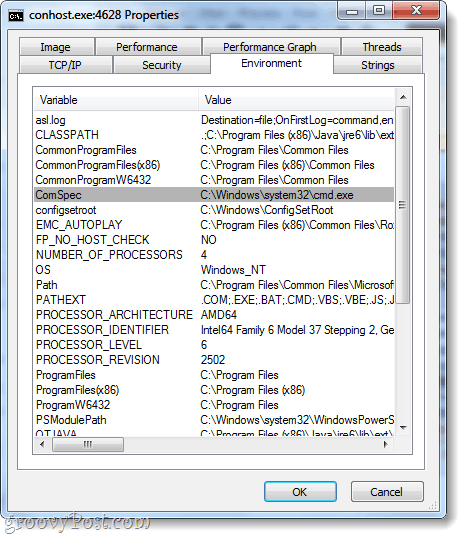
นอกจากนี้ conhost.exe ควรจะทำงานก็ต่อเมื่อคุณเปิดพรอมต์คำสั่ง cmd ไว้เท่านั้น แม้ว่าแอปพลิเคชั่นอื่นบางตัวจะเข้าถึงพรอมต์เพื่อเรียกใช้ แต่นั่นอาจเรียกใช้งานได้
บทสรุป
Conhost.exe เป็นกระบวนการหลักของ Windows 7 ที่ให้คุณใช้งาน cmd prompt ได้ ดังนั้นชื่อ: Console Window Host กระบวนการนี้ปลอดภัยและไม่ควรถูกลบ อย่างไรก็ตาม โปรดระวังไวรัสและมัลแวร์ที่ปลอมแปลงชื่อเพื่อซ่อนลักษณะที่แท้จริงของพวกมัน
หากคุณต้องการแก้ไขข้อผิดพลาด "gpedit.msc ไม่พบ" ใน Windows 11/10 ให้ลองใช้วิธีแก้ปัญหาเหล่านี้
วิธีแก้ไขข้อผิดพลาด AMD Driver Timeout Detected บน Windows 11 และ 10 รวมถึงการอัปเดตไดรเวอร์ AMD และการปรับตั้งค่าของระบบ
เรียนรู้วิธีแก้ไขรหัสข้อผิดพลาดของ Zoom 5003 ด้วยวิธีการที่ง่ายและมีประสิทธิภาพ เพื่อเชื่อมต่อกับการประชุมได้อย่างราบรื่นที่ Windows 11!
เมื่อคุณทำงานบนพีซีที่ใช้ Windows คุณอาจสงสัยว่า CTF Loader คืออะไร นี่คือสิ่งที่คุณต้องรู้เกี่ยวกับกระบวนการ ctfmon.exe
การจัดการกับสถานการณ์ หน้าจอ Windows 11 ค้าง แต่ปัญหา Mouse Works ให้ลองแก้ไขเพื่อแก้ไขปัญหา Windows 11 ที่ค้างแบบสุ่ม
ไม่รู้จักอุปกรณ์ USB บนระบบ Windows 10 หรือ Windows 11 ของคุณ จากนั้นปฏิบัติตามวิธีแก้ไขที่แสดงไว้ที่นี่ และเริ่มใช้ USB ได้อย่างง่ายดาย...
แก้ไขปัญหาการหยุดทำงาน ความล่าช้า การชัตเตอร์ และข้อผิดพลาดอื่นๆ ของ FIFA 15 ใน Windows ด้วยวิธีแก้ปัญหาที่มีให้ และเล่นเกมได้อย่างง่ายดาย
อ่านบทความเพื่อติดตามการแก้ไขที่ให้ไว้เพื่อแก้ไขรหัสข้อผิดพลาด 0xC1900208 – 0x4000C บน Windows 10 และกำจัดปัญหาการติดการอัปเดต Windows 10
คุณได้รับข้อผิดพลาด UNEXPECTED_STORE_EXCEPTION บนระบบ Windows 10 ของคุณหรือไม่ แก้ไขข้อผิดพลาด BSOD นี้ด้วยวิธีแก้ปัญหาการทำงาน 9 วิธี
แก้ไขข้อผิดพลาด Windows Update 0x80070422 ใน Windows 11 และ 10 โดยปฏิบัติตามวิธีแก้ไขปัญหาเช่น Reboot Windows Update Service เรียกใช้การสแกน SFC ฯลฯ
![ข้อผิดพลาดการหมดเวลาของไดรเวอร์ AMD Windows 11 และ 10 [แก้ไขโดยผู้เชี่ยวชาญ] ข้อผิดพลาดการหมดเวลาของไดรเวอร์ AMD Windows 11 และ 10 [แก้ไขโดยผู้เชี่ยวชาญ]](https://luckytemplates.com/resources1/images2/image-3950-0408150323720.jpg)






![[แก้ไข 9 รายการ] ข้อผิดพลาด UNEXPECTED_STORE_EXCEPTION ใน Windows 10 [แก้ไข 9 รายการ] ข้อผิดพลาด UNEXPECTED_STORE_EXCEPTION ใน Windows 10](https://luckytemplates.com/resources1/l1update/image-8670-1220134145786.jpg)
![แก้ไข รหัสข้อผิดพลาด 0x80070422 ใน Windows 11 และ 10 [2023 GUIDE] แก้ไข รหัสข้อผิดพลาด 0x80070422 ใน Windows 11 และ 10 [2023 GUIDE]](https://luckytemplates.com/resources1/l1update/image-9048-1220134145199.png)